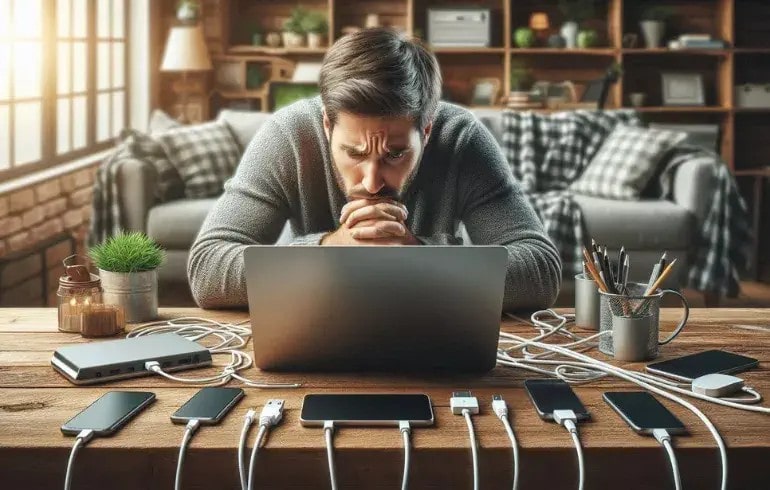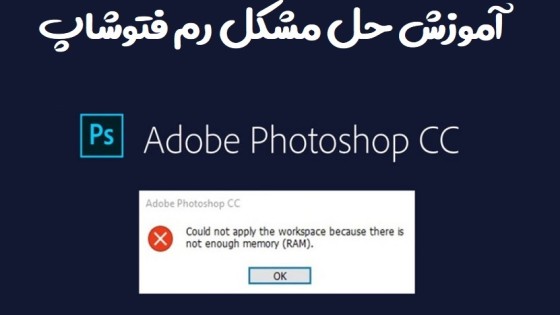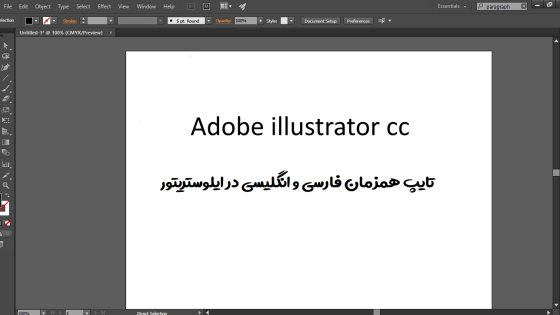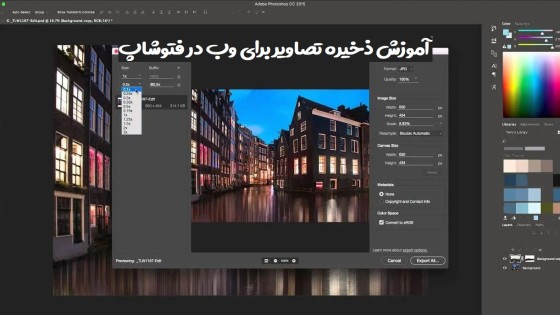لپتاپ شارژ نمیشود؟ ۱۰ راهحل ساده برای رفع مشکل
شما برای کارهای روزمره به باتری لپتاپ خود وابستهاید، اما اگر ناگهان شارژ نشود چه؟ این مشکل میتواند آزاردهنده باشد، اما خبر خوب این است که در بسیاری از موارد میتوانید خودتان آن را عیبیابی و برطرف کنید بدون نیاز به مراجعه به تعمیرگاههای پرهزینه.
در این راهنما، رایجترین دلایل شارژ نشدن باتری لپتاپ را بررسی کرده و شما را با ۱۰ گام ساده برای رفع مشکل آشنا میکنیم.
چرا لپتاپ من وقتی به برق وصل است شارژ نمیشود؟
قبل از ورود به بخش راهحلها، بهتر است ابتدا با علل احتمالی آشنا شویم. سه دلیل رایج عبارتاند از:
- مشکلات کابل برق
- ایرادات نرمافزاری یا درایور
- کاهش سلامت باتری
بیایید هر کدام را با جزئیات بررسی کنیم:
مشکلات کابل برق
وصل و جدا کردن مکرر شارژر، پیچیدن سیم هنگام سفر، یا کشیدن ناگهانی کابل، ممکن است به مرور زمان باعث آسیب به سیمهای داخلی شود. اجزایی که ممکن است خراب شوند:
- آداپتور برق (AC)
- سیم اتصالدهنده آداپتور به پریز
- سیم اتصالدهنده آداپتور به لپتاپ
- پورت شارژ لپتاپ
هر ضعف در این زنجیره میتواند مانع رسیدن برق به باتری شود.
مشکلات نرمافزاری
در مواردی، ایرادات نرمافزاری میتوانند فرآیند شارژ را مختل کنند. از جمله:
- درایورهای قدیمی یا خراب باتری
- تنظیمات نادرست مدیریت انرژی
- اشکالات سیستمعامل
کاهش سلامت باتری
باتری لپ تاپ به طور معمول عمر محدودی دارد و در نهایت توان نگهداری شارژ را از دست میدهد. نشانههای باتری در حال خرابی:
- داغ شدن هنگام شارژ
- سریع خالی شدن شارژ
- طولانی شدن مدت زمان شارژ کامل
اجرای گزارش سلامت باتری میتواند نشان دهد آیا باتری شما به پایان عمر خود نزدیک شده یا نه.
چگونه مشکل شارژ نشدن لپتاپ را حل کنیم؟
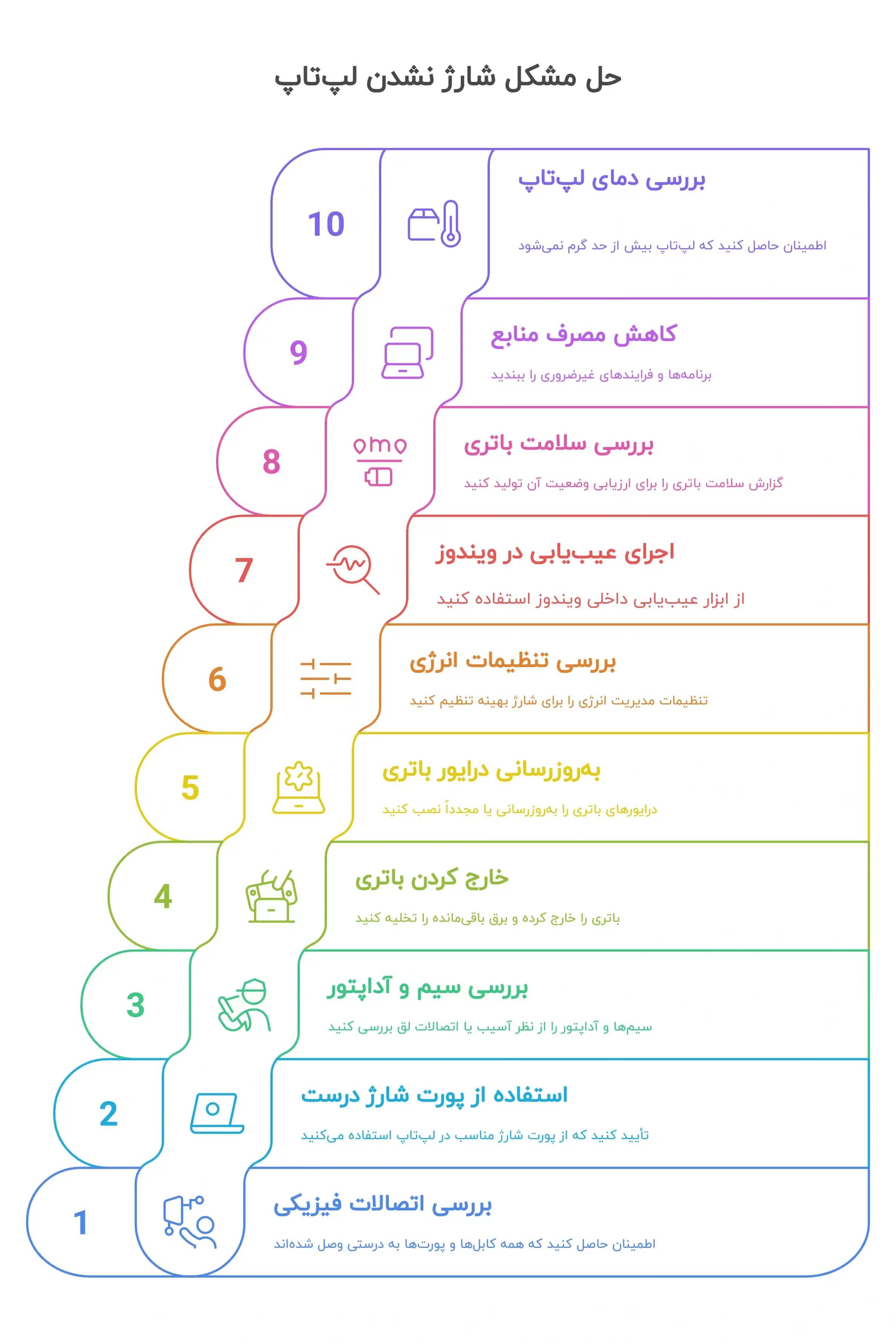
حال که دلایل ممکن را میدانیم، بیایید با ۱۰ مرحله ساده مشکل را عیبیابی کنیم. از سادهترین راهحلها شروع میکنیم:
۱. بررسی تمام اتصالات فیزیکی
ممکن است بدیهی به نظر برسد، اما ابتدا مطمئن شوید همه چیز درست وصل است:
- شارژر را از پریز و لپتاپ جدا کنید
- تمام نقاط اتصال را از نظر آسیب یا گرد و خاک بررسی کنید
- دوباره شارژر را محکم به پریز و لپتاپ وصل کنید
- با وصل کردن دستگاهی دیگر به همان پریز، مطمئن شوید پریز سالم است
اگر پورت شارژ لپتاپ لق یا شل است، ممکن است آسیب دیده باشد.
۲. مطمئن شوید از پورت شارژ درست استفاده میکنید
در لپتاپهای مدرن که از USB-C استفاده میکنند، همه پورتها لزوماً شارژ را پشتیبانی نمیکنند. معمولاً فقط یکی یا دو پورت برای شارژ طراحی شدهاند.
دفترچه راهنمای لپتاپ را بررسی کرده یا به دنبال آیکون شارژ کنار پورت باشید. امتحان کردن پورتهای مختلف نیز ممکن است مشکل را حل کند.
۳. بررسی سیم و آداپتور شارژ
کل طول سیم و آداپتور را از نظر موارد زیر بررسی کنید:
- سیمهای پاره یا نمایان
- پیچخوردگی یا خم شدن
- تغییر رنگ یا ذوبشدگی روی آداپتور
- اتصالات لق
استفاده از پاوربانک یا پریز ضعیف نیز ممکن است فقط انرژی مورد نیاز دستگاه را تأمین کند بدون اینکه باتری شارژ شود.
اگر مشکلی دیدید، بهتر است شارژر را بهطور کامل تعویض کنید.
۴. خارج کردن باتری (در صورت امکان)
اگر لپتاپ شما باتری قابل تعویض دارد، این مراحل را دنبال کنید:
- لپتاپ را خاموش و شارژر را جدا کنید
- باتری را خارج کنید
- دکمه پاور را ۱۵ ثانیه نگه دارید تا برق باقیمانده تخلیه شود
- شارژر را بدون باتری وصل کنید
- سعی کنید لپتاپ را روشن کنید
اگر لپتاپ بدون باتری روشن شد، نشان میدهد مشکل از خود باتری است. باتری را دوباره جا بزنید و تست کنید. در صورت تداوم مشکل، ممکن است نیاز به تعویض باتری داشته باشید.
۵. بهروزرسانی یا نصب مجدد درایور باتری
درایورهای خراب یا قدیمی میتوانند شارژ را مختل کنند:
- روی دکمه Start راستکلیک کرده و "Device Manager" را باز کنید
- بخش "Batteries" را گسترش دهید
- روی "Microsoft ACPI Compliant Control Method Battery" راستکلیک کرده و "Update driver" را انتخاب کنید
- اگر بهروزرسانی کمکی نکرد، درایور را حذف و سپس سیستم را ریاستارت کنید تا مجدد نصب شود
۶. بررسی تنظیمات مدیریت انرژی
تنظیمات خاصی میتوانند رفتار شارژ را تغییر دهند:
- وارد Settings شده و به System > Power & Sleep بروید
- گزینه "Additional power settings" را بزنید
- روی "Change plan settings" و سپس "Change advanced power settings" کلیک کنید
- بخش "Battery" را باز کنید
- مطمئن شوید "Critical battery action" و "Low battery action" هنگام اتصال به برق روی خاموش یا Sleep تنظیم نشده باشد
۷. اجرای ابزار عیبیابی برق (Power Troubleshooter)
ویندوز دارای ابزار داخلی برای شناسایی مشکلات رایج برق است:
- وارد Settings شوید
- به System > Troubleshoot > Other troubleshooters بروید
- در لیست، "Power" را پیدا کرده و روی "Run" کلیک کنید
- مراحل را دنبال کنید
۸. بررسی سلامت باتری
اگر هنوز مشکل باقی است، سلامت باتری را چک کنید:
- Command Prompt را به عنوان Administrator باز کنید
- فرمان زیر را وارد کنید:
powercfg /batteryreport - فایل HTML تولید شده را باز کرده و به "Design Capacity" و "Full Charge Capacity" توجه کنید
اگر ظرفیت فعلی بسیار کمتر از ظرفیت طراحیشده باشد، زمان تعویض باتری فرا رسیده است.
۹. کاهش مصرف منابع
گاهی مصرف زیاد انرژی مانع شارژ باتری میشود. راهکارها:
- برنامهها و فرایندهای غیرضروری را ببندید
- تنظیمات برق را روی حالت صرفهجویی بگذارید
- ارتقای RAM یا حافظه ممکن است مصرف انرژی را کاهش دهد
- بلوتوث، Wi-Fi و GPS را در صورت عدم نیاز غیرفعال کنید
- با Task Manager مصرف منابع را بررسی کنید
۱۰. بررسی دمای لپتاپ
گرمای زیاد میتواند شارژ را مختل کند. راهکارها:
- بررسی کنید که دریچههای تهویه مسدود نباشند
- دمای CPU را با نرمافزار مانیتورینگ بررسی کنید
- از پایه خنککننده لپتاپ استفاده کنید
- در محیط خنکتری از لپتاپ استفاده کنید
- در صورت داغ شدن، لپتاپ را خاموش کرده و اجازه دهید خنک شود
چه زمانی به تعمیرکار مراجعه کنیم؟
اگر هیچکدام از راهحلها کارساز نبود، زمان آن رسیده که از تعمیرکار کمک بگیرید. مشکلاتی که نیاز به تخصص دارند شامل:
- آسیب به پورت شارژ
- خرابی مادربورد
- باتریهای غیرقابل تعویض
- نیاز به ریست کنترلر مدیریت سیستم (SMC) در مکها
تماس با پشتیبانی یا تعویض شارژر
در نهایت، ممکن است مشکل از خود شارژر باشد:
- با پشتیبانی سازنده تماس بگیرید و مشکل را توضیح دهید
- در صورت نیاز به تعویض، شارژری سازگار با مدل لپتاپ خود تهیه کنید
- به ولتاژ و توان شارژر جدید دقت کنید
- از شارژرهای تقلبی یا بیکیفیت استفاده نکنید
با دنبال کردن این مراحل، احتمال زیادی وجود دارد که مشکل شارژ لپتاپ خود را بدون نیاز به تعمیرگاه حل کنید.
از کجا شارژر لپ تاپ بخرم؟

شرکت ساختار دیجیتال به عنوان یکی از بزرگترین واردکنندگان قطعات داخلی لپتاپ، تبلت و رایانه، شارژر لپ تاپ اورجینال به همراه ضمانت قطعه و مشاوره قبل از خرید به فروش میرساند. جهت خرید شارژر لپ تاپ میتوانید از وبسایت این مجموعه دیدن نمائید.
منبع:
- وبسایت hp